在这里我选择的是光盘安装,当然 也可以用优盘引导
工具/原料
suse镜像文件
光盘
方法/步骤
- 下载suse企业版的64位版本iso文件,刻录成光盘
- 操作系统镜像的下载链接为:
http://download.novell.com/SummaryFree.jsp?buildid=h0AOp5AT-18~
下载DVD1即可。 - 插入光盘
- 开始安装系统(分区时分为三个分区,/home、根分区、swap分区,如总共300G的话,/home分区可分234G左右,根分区:50G;swap分区:16G)
(1)由于是安装的新系统,直接选择“Installation”即可
然后会出现如下页面,稍等一会即可
(2)接下来是选择语言,默认即可,并勾选下图标识处,然后点击“Next”
然后出现Media Check,如下图,直接“Next”即可
然后是安装程序检测系统硬件,等候即可
(3)下面是安装模式,由于是新安装的系统,选择“New Installation”,然后点击“Next”。
(4)下面配置时区,选择上海即可,然后点击”Next“。
(5)然后选择类型,由于是物理机,直接默认即可,然后“Next“:
会出现如下所示:
(6)下面进行分区,上图也有一个默认分区,最好手动分下区,手动分区如下:
点击下图标识处的Change,选择列表中的“Partitioning“:
然后会出现如下界面,选择标志处即可,然后“Next“:
然后点击“Next”,出现如下页面(先分“/“分区,然后”/home“分区、最后”swap“分区):
点击“Finish“,页面显示如下(注意点击”Finish“时,不能出现错误,如果出现错误,则回退重新进行分区):
点击上图“Accept“,显示如下:
(7)然后继续点击“Change“按钮,选择”Software“,出现如下界面:
然后进设置,首先选择Development下的“C/C++ Compiler and Tools“,然后点击上图左下角的“Detail ”按钮,然后点击“Search”,输入mysql,并点击“Search”,出现如下界面:
选择相应的包,选择如下
然后点击右下角的“Accept”,会出现确认界面,直接continue和Accept,最后出现如下界面:
然后点击右下角的“Install”,出现如下安装界面:
(8)等待其安装完成,然后会出现如下界面:
等待其安装完成,完成后会重启一次
(9)之后是root用户的密码设置,自行设置,然后“Next”
之后会出现如下界面,选择“NO,Skip This Test”,然后“Next”:
然后如下图,继续“Next”(由于机器不同,显示也会有所不同)
(10)然后是普通用户的添加,可以自行添加,然后“Next”
(11)之后一路“Next”即可,最后会出现登录界面
可以输入root用户和密码进行登录,然后设置相关的ip地址即可。
(12)可以点击桌面左下角的“Computer”,选择“Network: None“,出现如下图所示:
然后可以编辑相应的网口、dns、route等
(5)安装完成










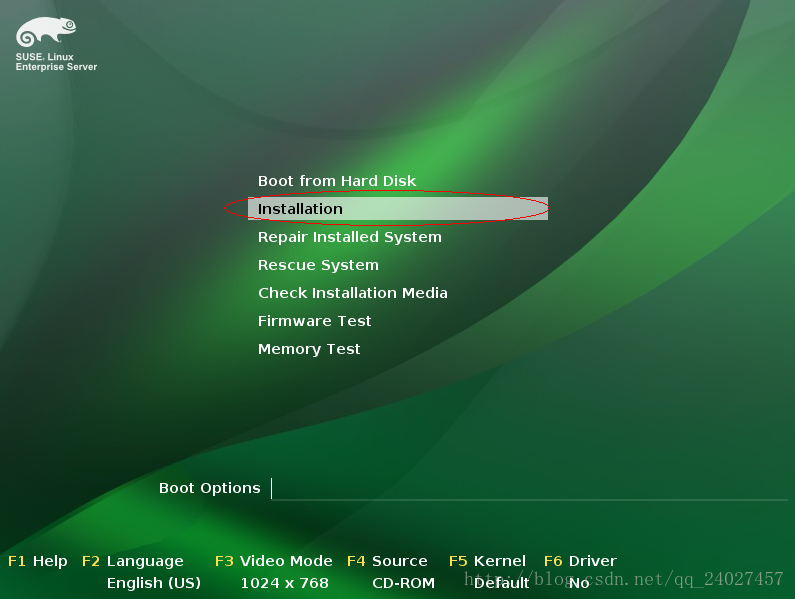
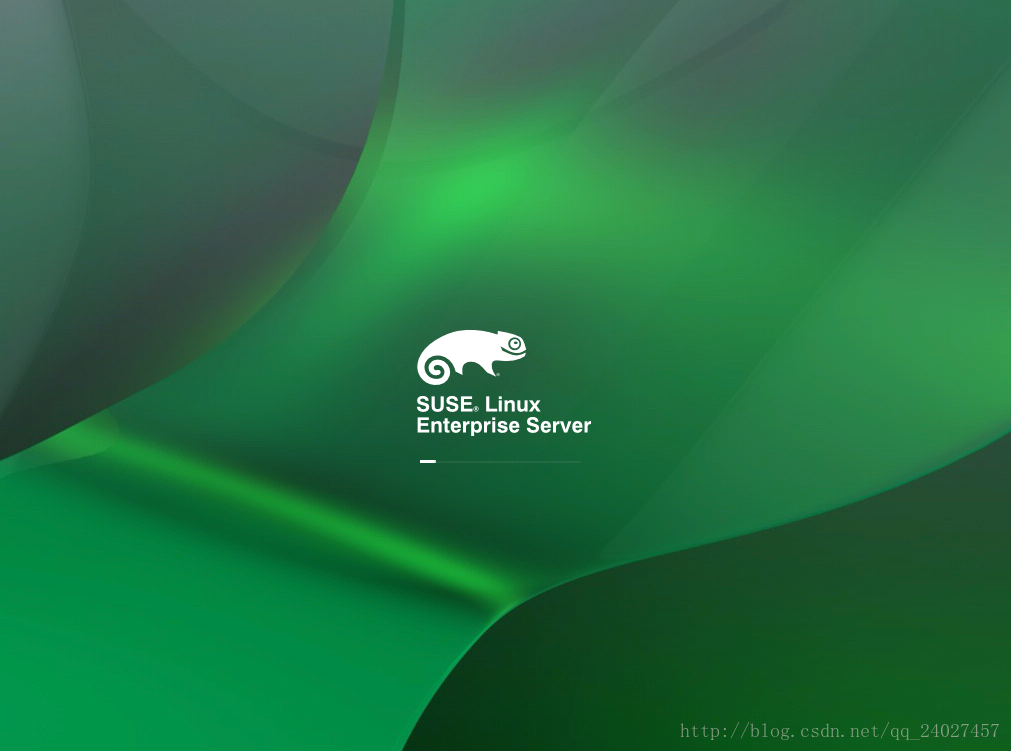
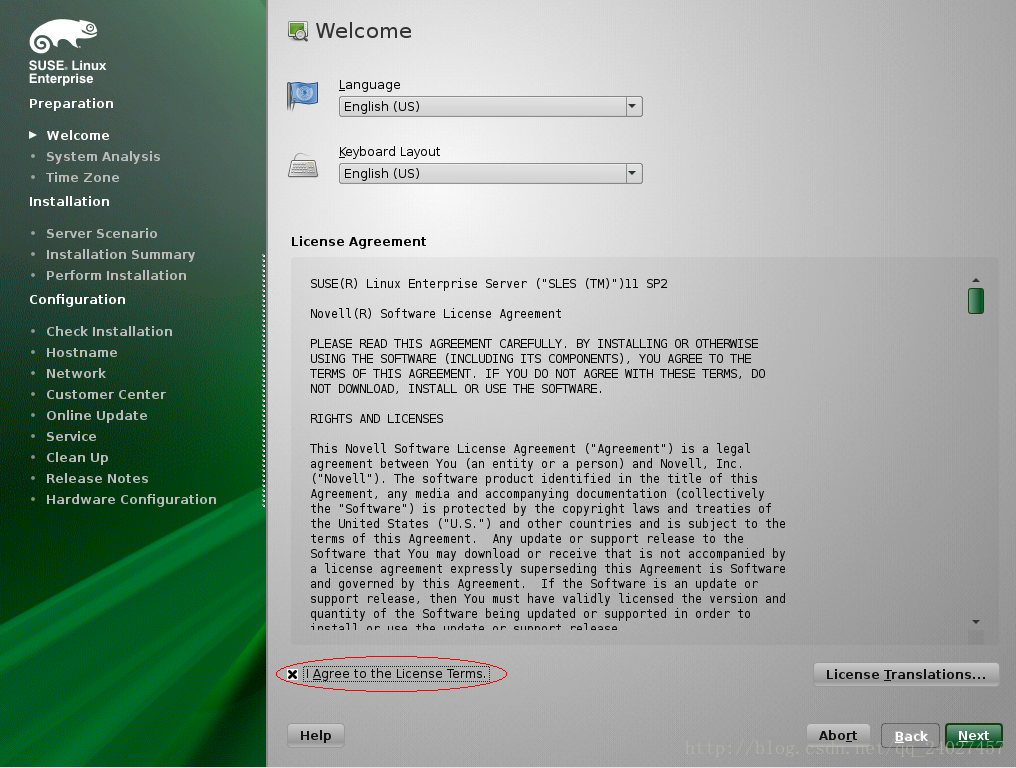
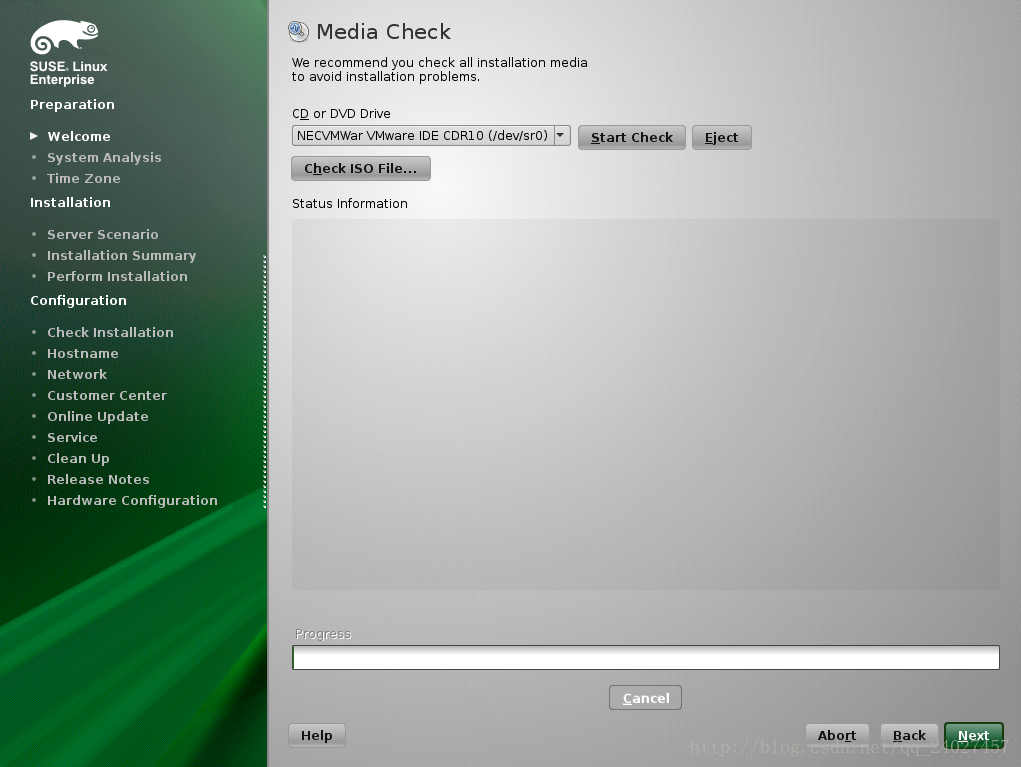
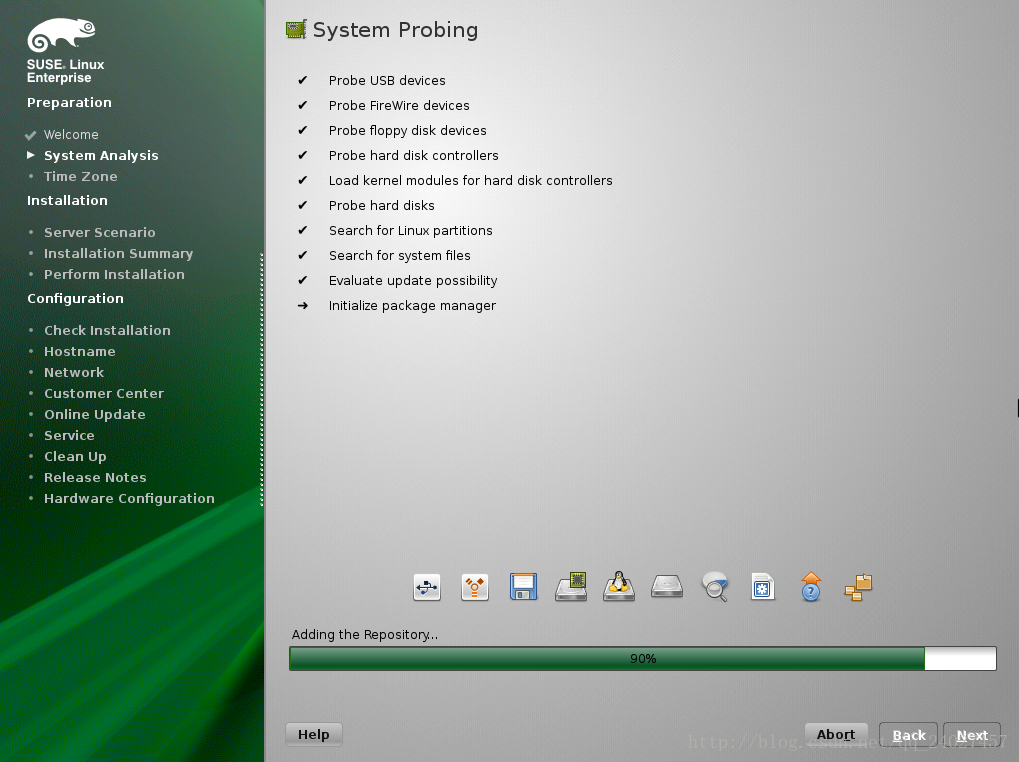
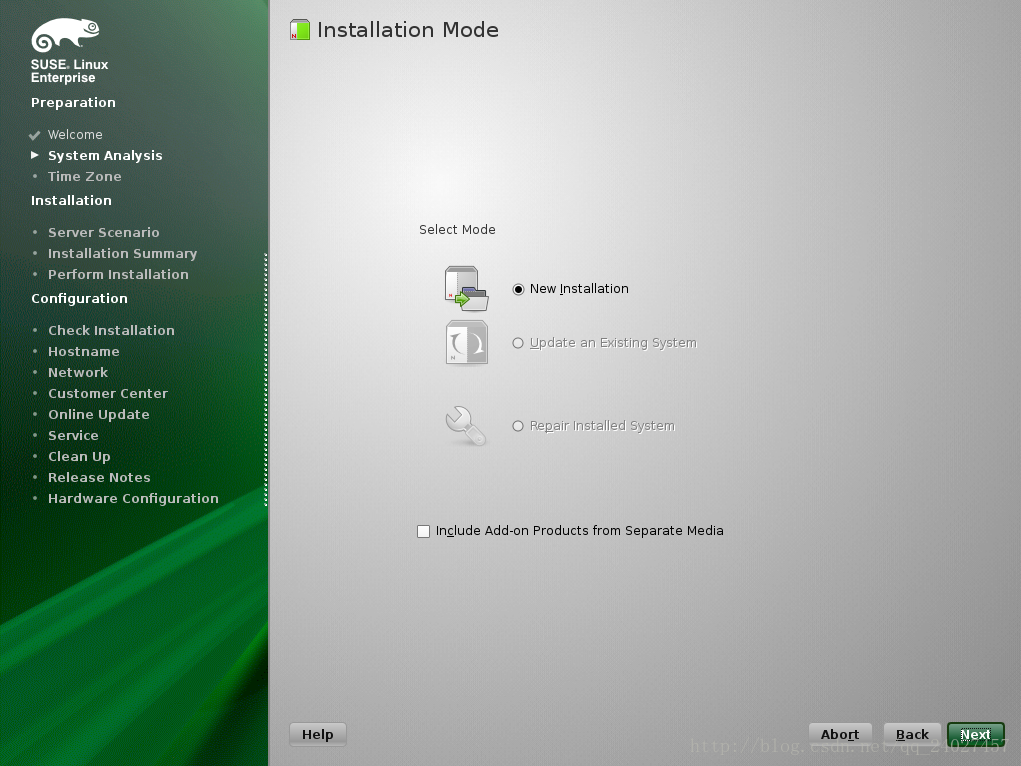
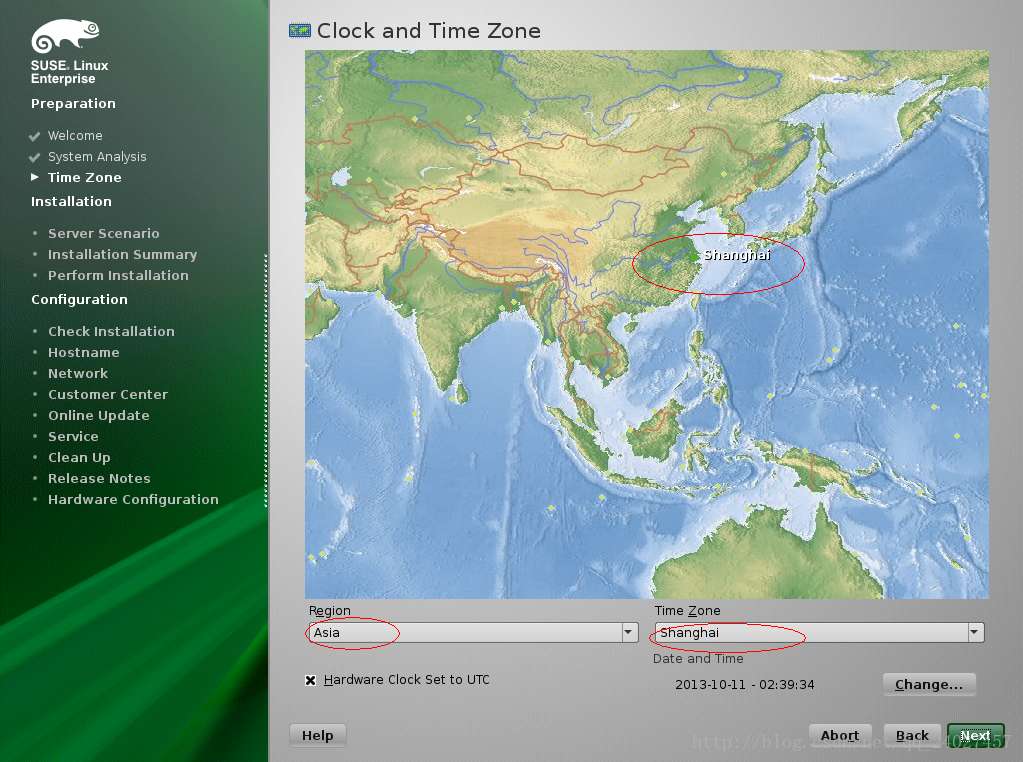
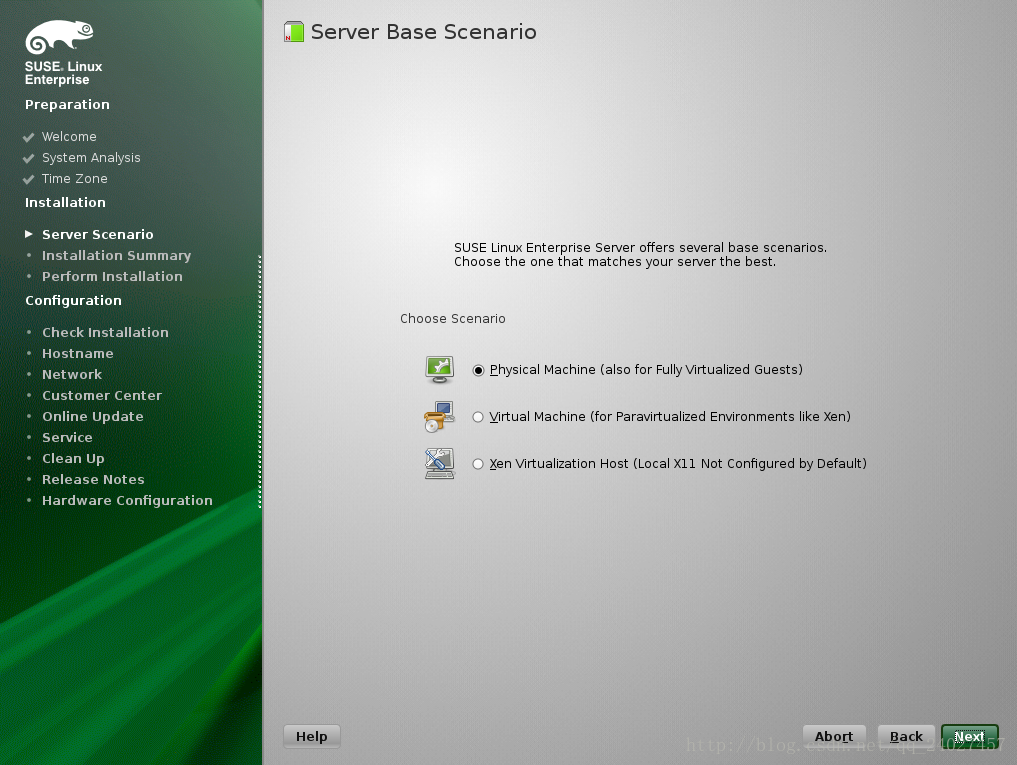
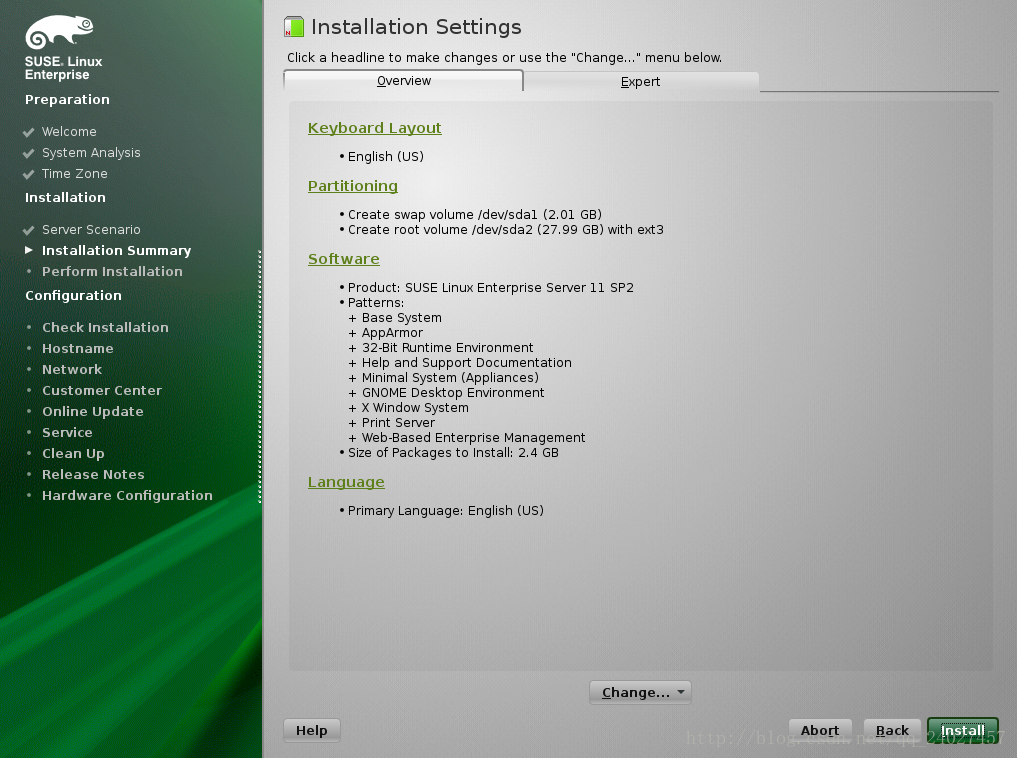
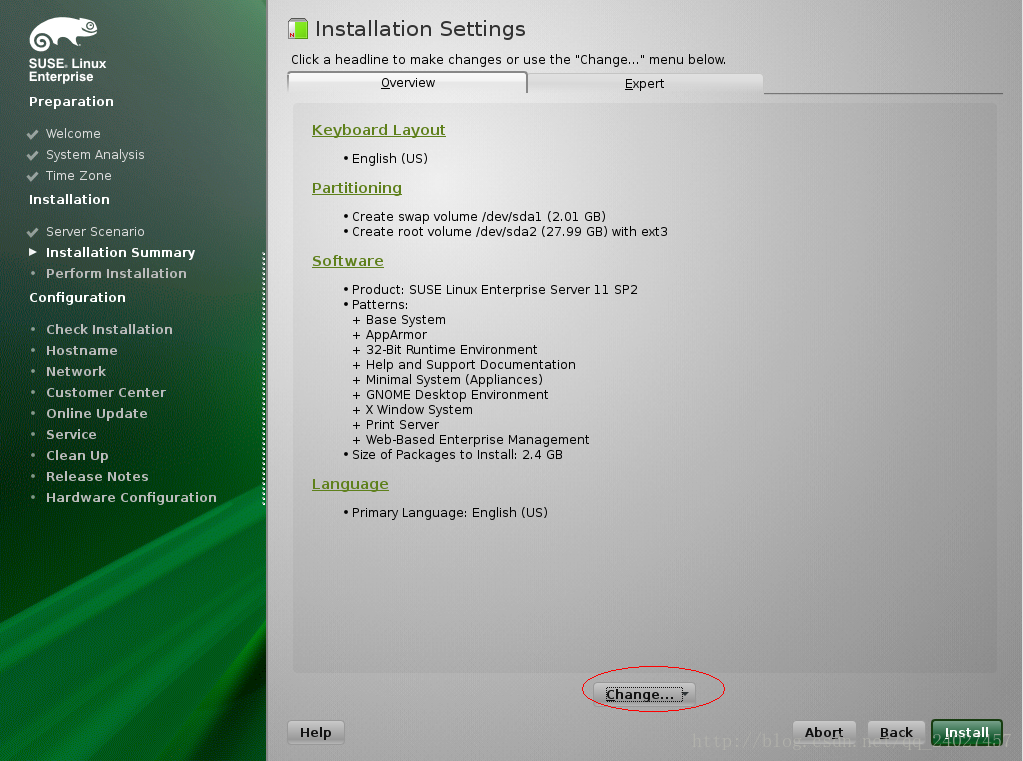

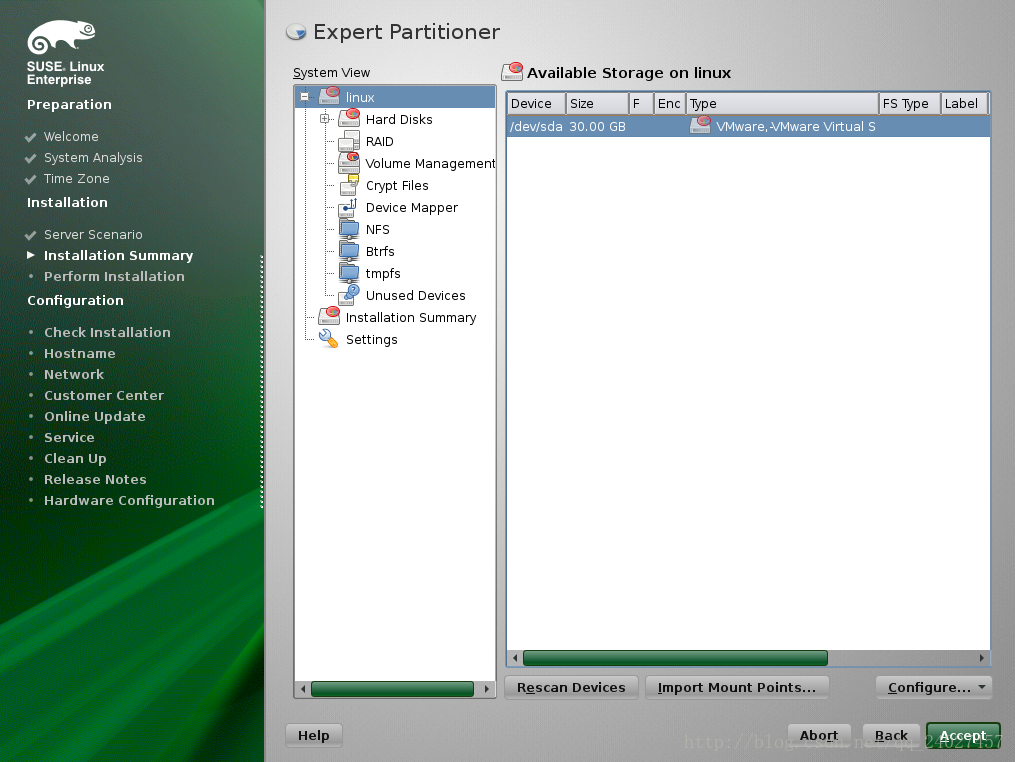
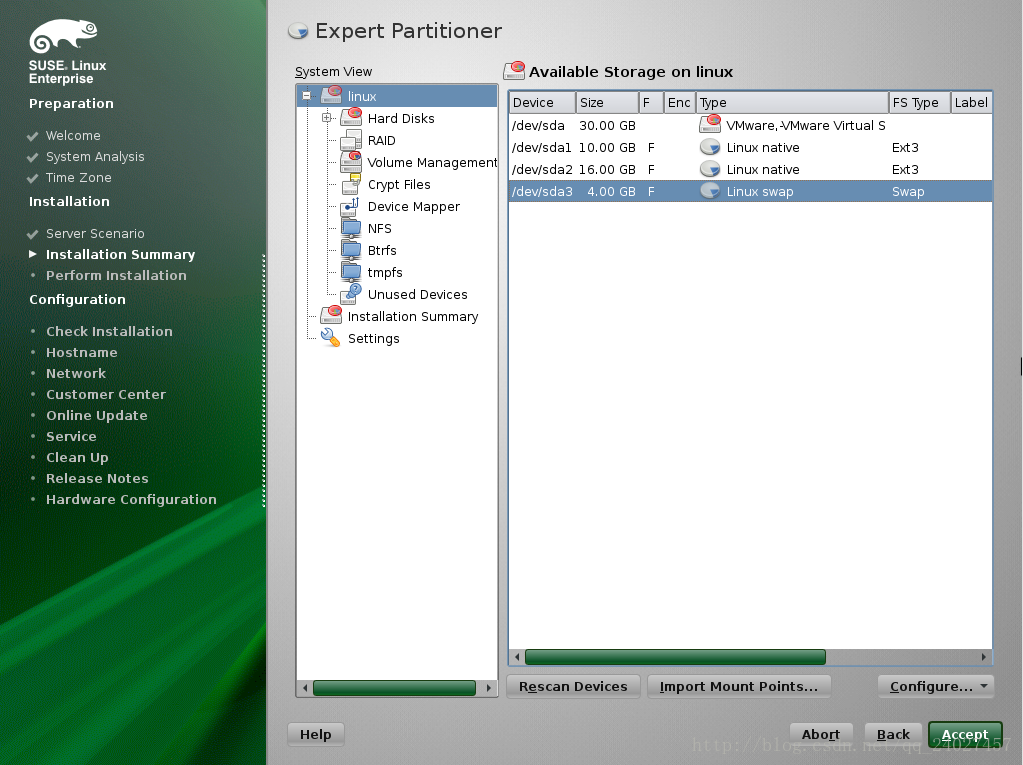
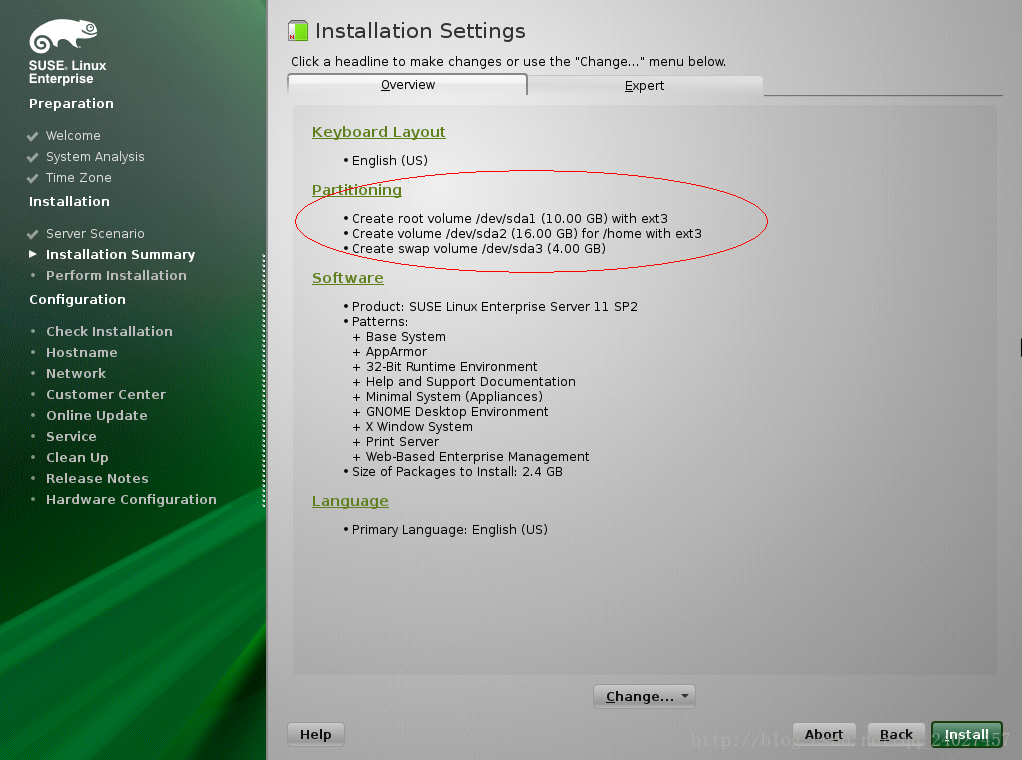
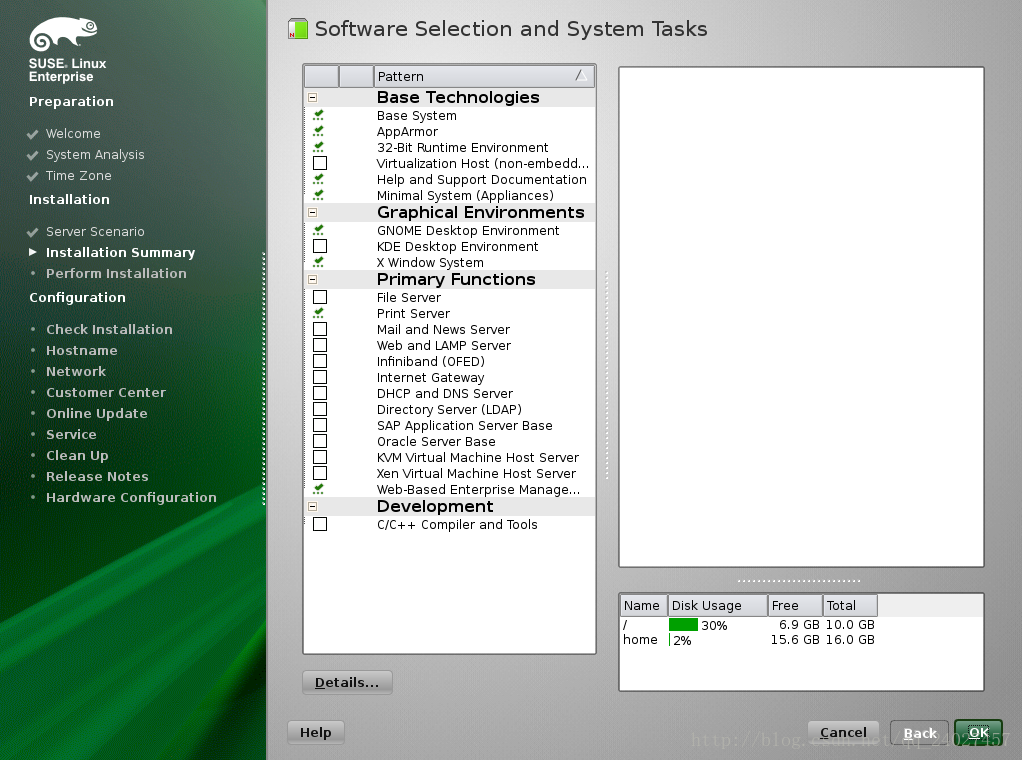
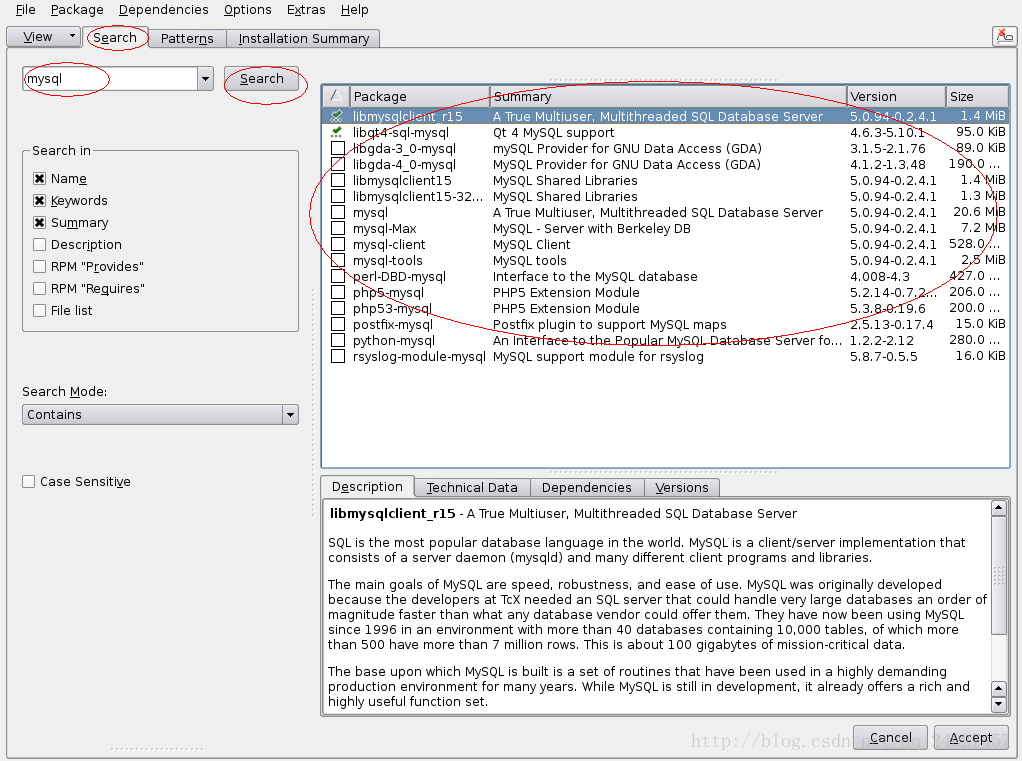
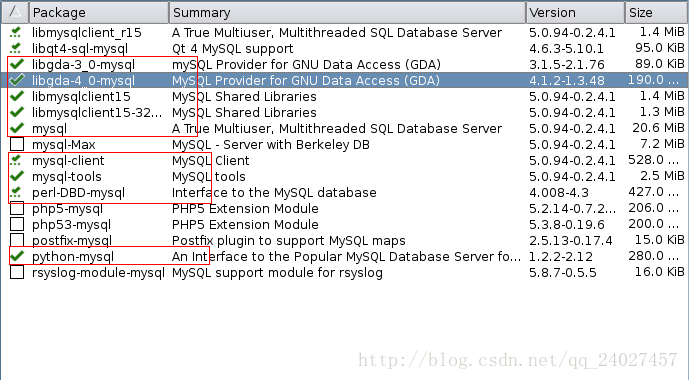
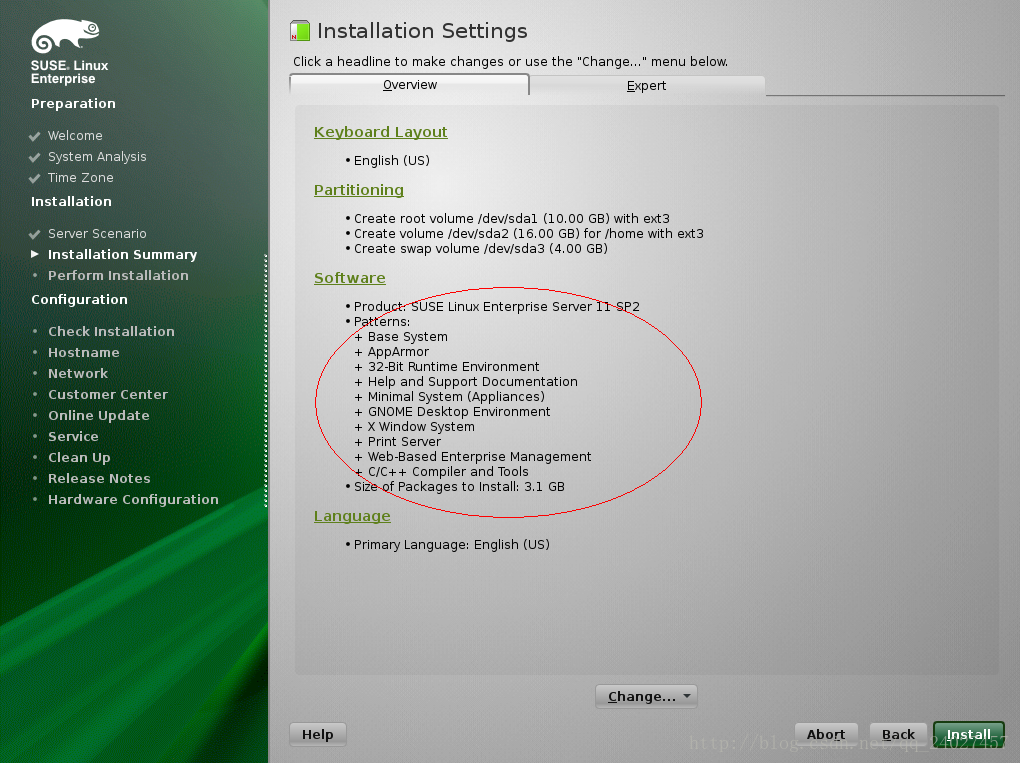
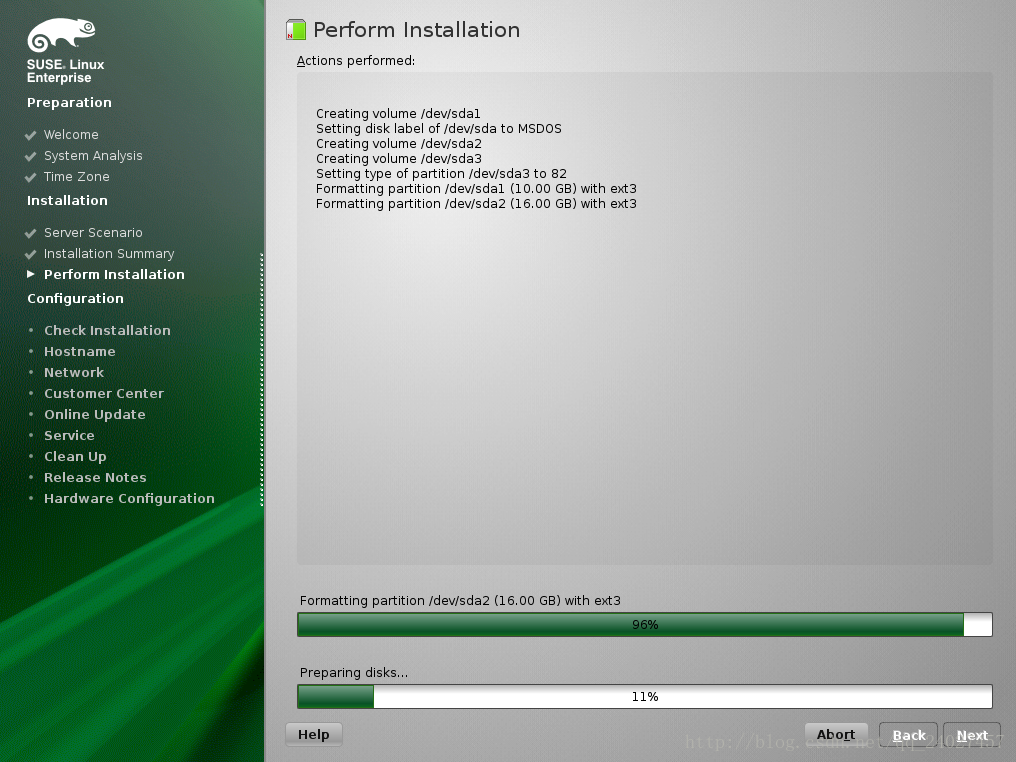
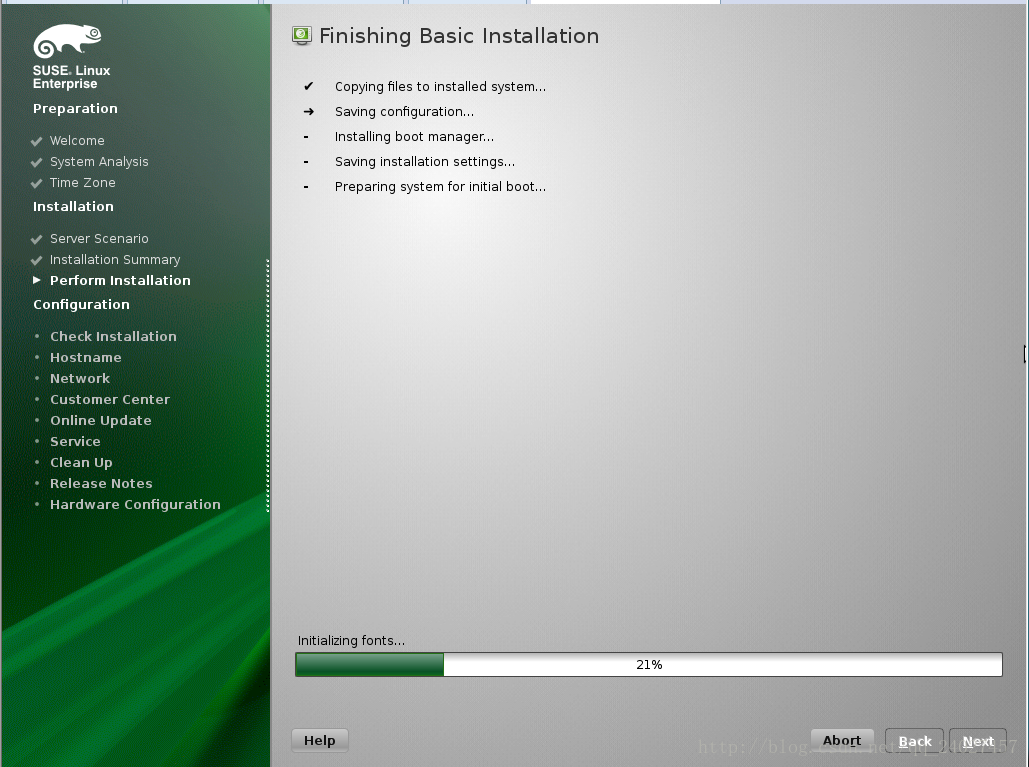
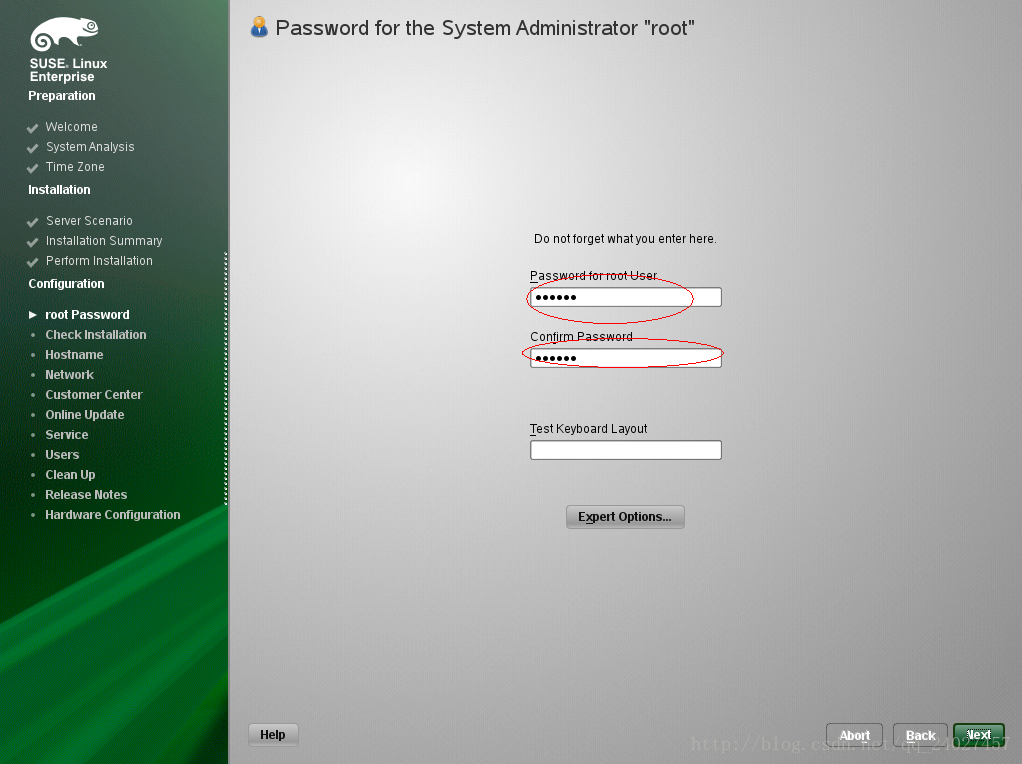
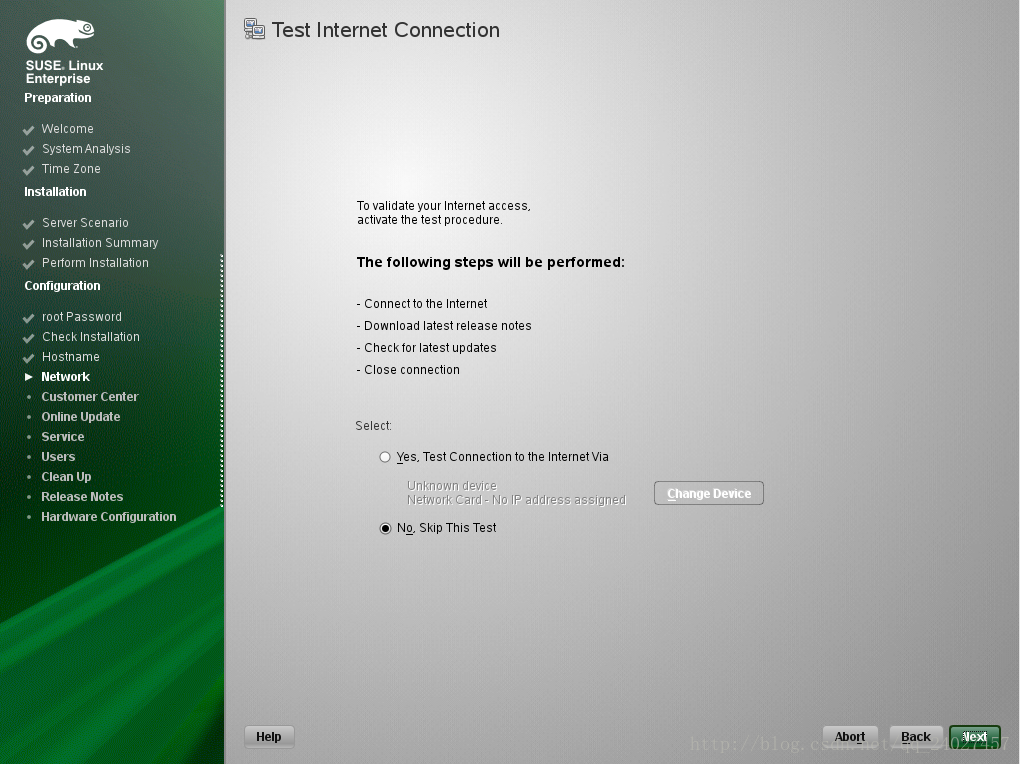
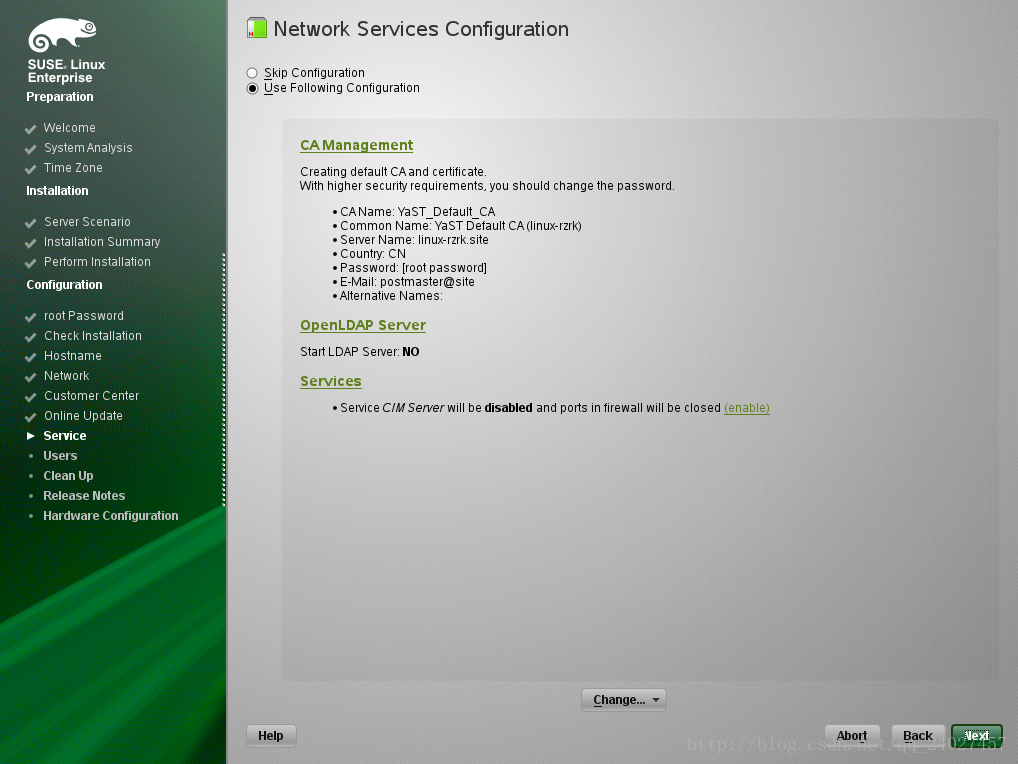
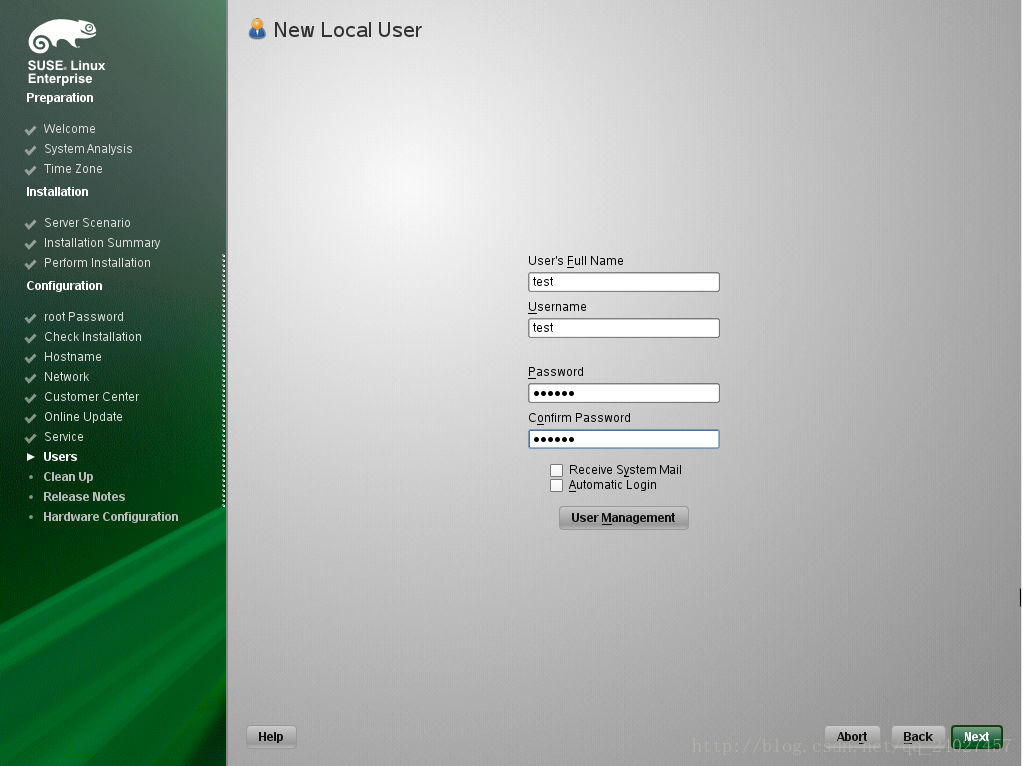
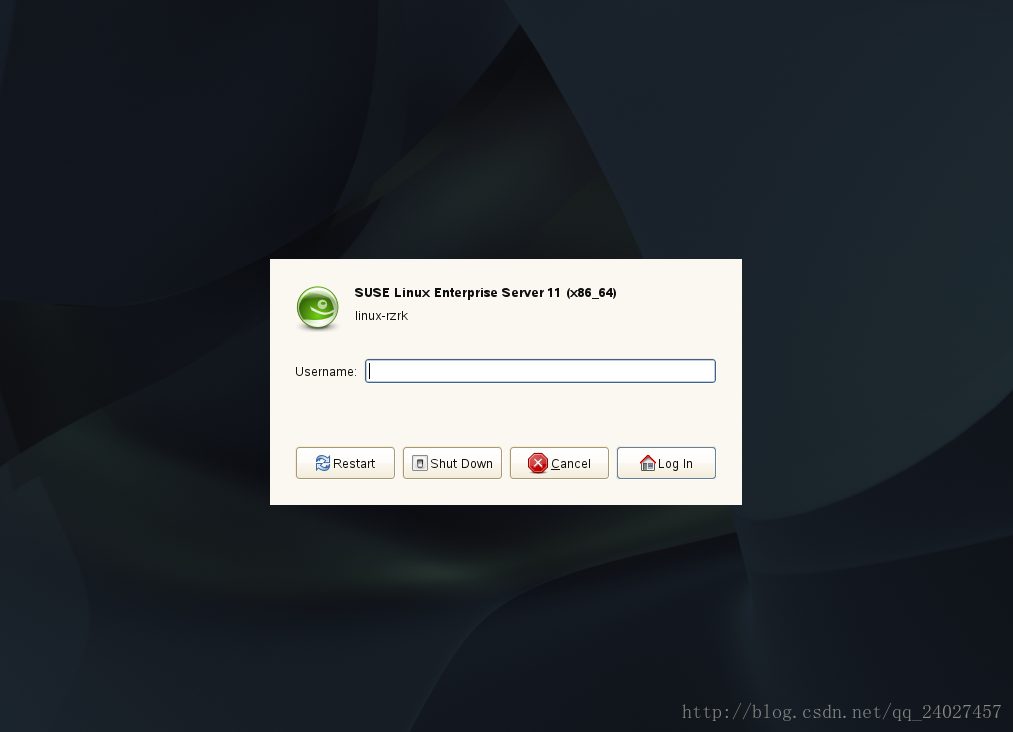
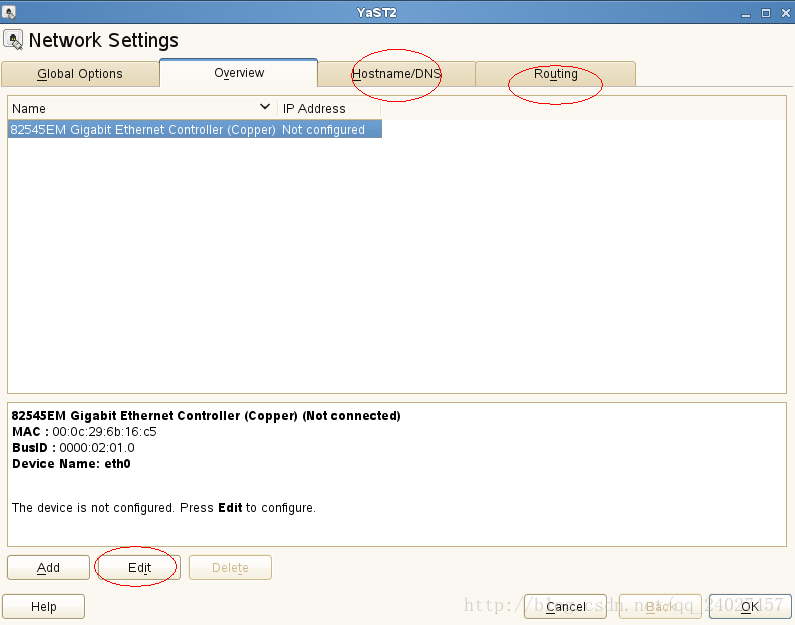













 2713
2713











 被折叠的 条评论
为什么被折叠?
被折叠的 条评论
为什么被折叠?








